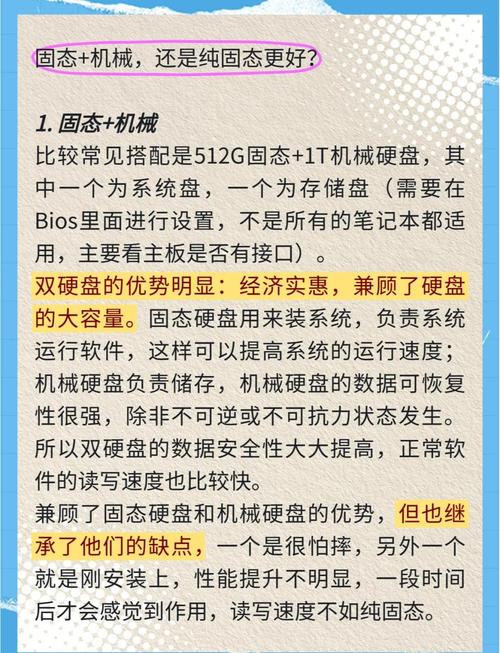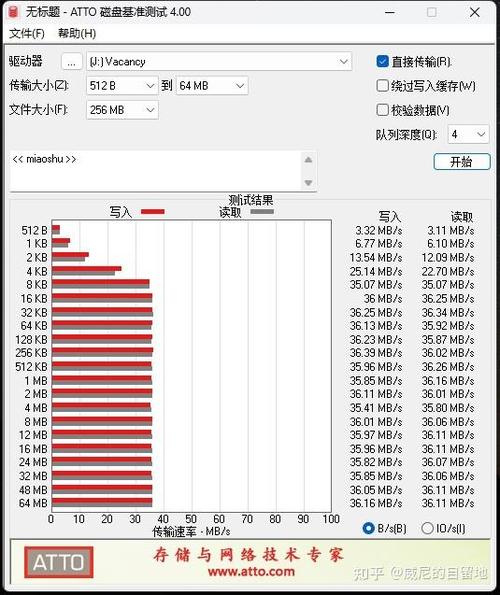要检查固态硬盘,我们可以从若干角度进行,以下将逐一阐述这些不同的检查途径。
通过系统自带工具
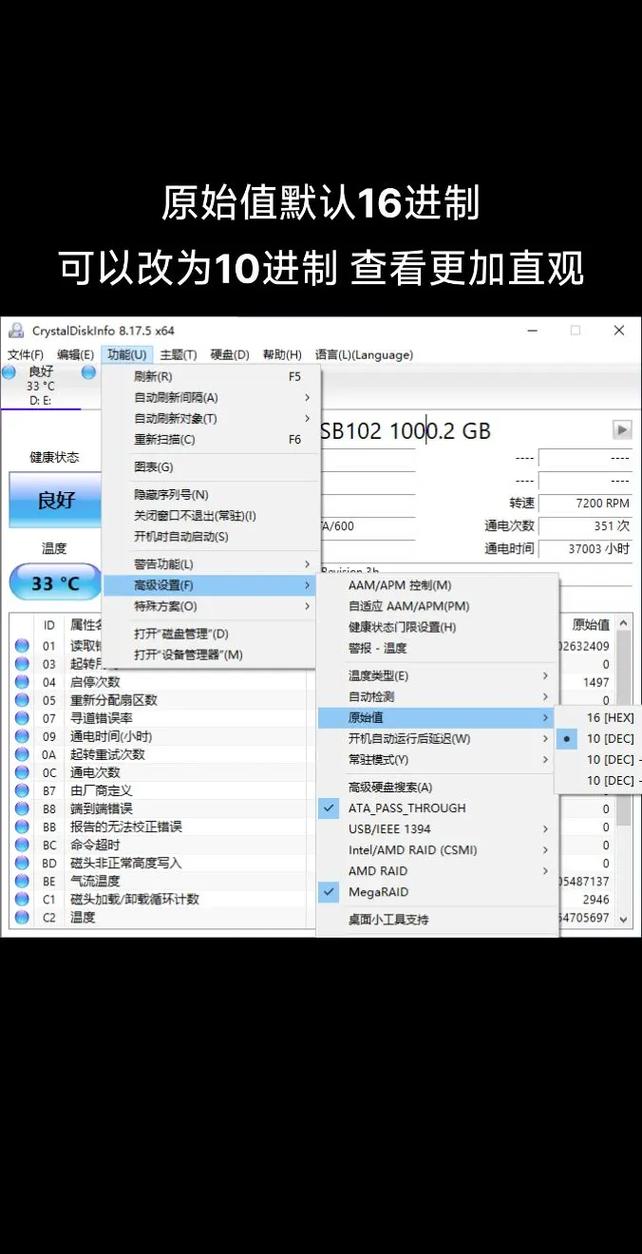
在Windows操作系统中,自带了查看固态硬盘信息的实用工具。进入“此电脑”,对磁盘进行右键点击,然后选择“属性”选项。这样操作后,就能查看到磁盘的详细信息,包括容量和文件系统等。若想深入了解性能相关内容,可在“工具”标签页进行错误检测及碎片整理,这些操作同样能帮助您获取磁盘状态的相关信息。
利用设备管理器
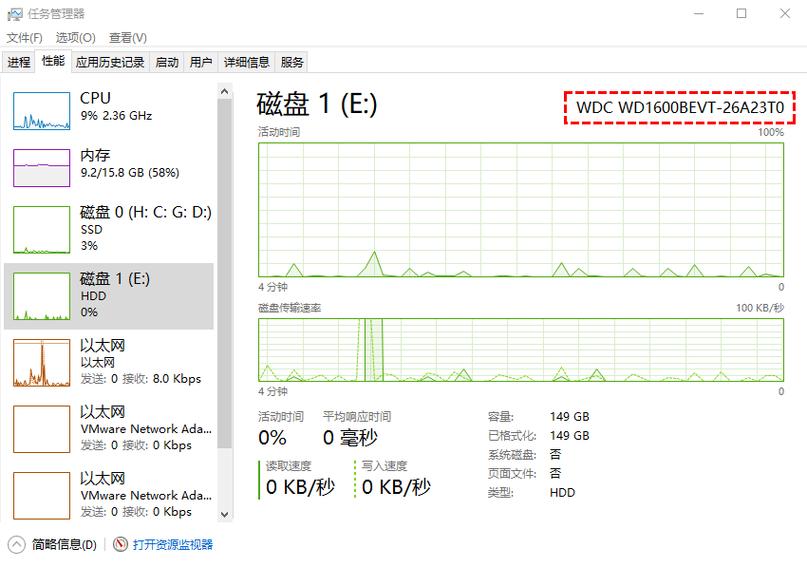
设备管理器是检查固态硬盘的一个关键方式。通过按下“Win + X”快捷键,你可以打开设备管理器。在设备管理器中,你可以看到所有已连接的磁盘设备。如果你的固态硬盘在这里有显示,那就说明它已经连接上了。此外,设备管理器还允许你更新固态硬盘的驱动程序,确保其性能更佳。
借助第三方软件

有许多第三方工具能够更详尽地查看固态硬盘的信息。例如,CrystalDiskInfo这款软件,它能够展示固态硬盘的各项具体参数,诸如型号、固件版本、使用时长等。安装该软件并启动后,用户即可查看各类数据,从而对固态硬盘的运行状况有清晰的认识。此外,它还能对硬盘的健康状况进行检测,并提供相应的警示信息。
BIOS中查看
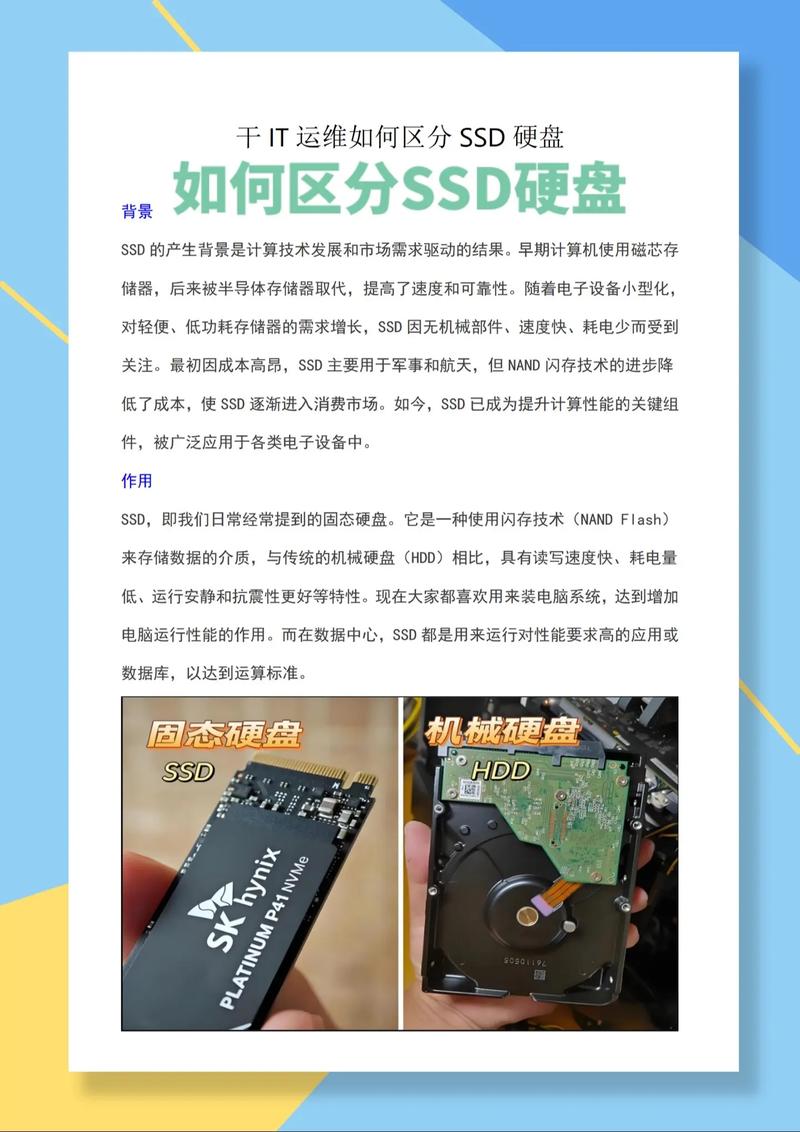
开机后进入BIOS设置,可以查看固态硬盘的相关信息。不同型号的电脑进入BIOS的方法各不相同,比如有的需要按Del键,有的则是F2键。一旦成功进入BIOS,要在“存储”或“硬盘信息”这一选项中查找。在这里,你可以看到固态硬盘是否被正确识别,还能查看一些基础设置。在BIOS中进行查看相对简单,但无法获取到第三方软件所能提供的详尽数据。
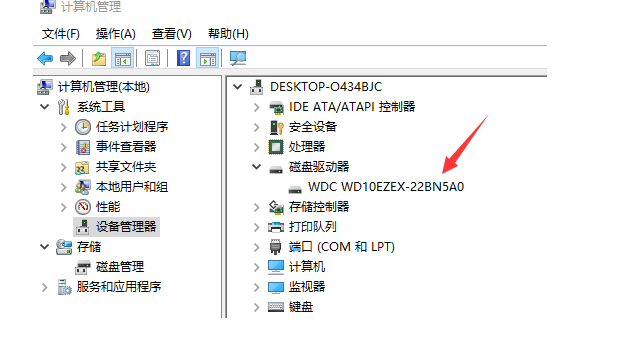
此外,在BIOS界面中可以查看固态硬盘的相关信息,这样我们可以了解硬盘是否被系统正确识别以及它的基本配置情况。然而,这种查看方法相对简单,无法像借助第三方软件那样获得更全面的数据。不同品牌的电脑进入BIOS的操作方式不尽相同,通常需要按下Del或F2等键。成功进入BIOS后,我们需要在“存储”或“硬盘信息”这一选项中寻找所需内容。
在命令提示符中操作

使用命令提示符同样可以查看固态硬盘信息。只需按下“Win + R”键,输入“cmd”并回车,打开命令提示符界面。接着,在命令提示符中输入“diskpart”,再按回车键。随后,输入“list disk”命令,即可显示所有磁盘列表。通过这个列表,你可以识别出固态硬盘,并查看其编号及其他基础信息。这种方法适合那些对命令操作较为熟悉的用户。

在电脑品牌官方软件中查看

众多电脑品牌均配备了专属的软件,这些软件能够辅助用户对固态硬盘进行查看。以联想的电脑管家为例,该软件具备硬件检测的功能。用户只需打开此软件,选择相应选项,即可查阅固态硬盘的相关信息。选用官方软件的优点在于其与电脑的兼容性佳,且操作流程简便,非常适合一般用户使用。